


I visningen Min Art (My Art) kan du ændre dine elementers baggrund efter side.
 Vigtigt
VigtigtDenne funktion er ikke tilgængelig, når der bruges kvalitetsindhold.
Denne funktion er muligvis ikke tilgængelig. Dette afhænger af dit elements type og tema.
 Bemærk
BemærkSe visningen "Min art-visning" for nærmere oplysninger om, hvordan du skifter til visningen Min Art (My Art).
Disketiketredigering bruges som eksempel i de følgende beskrivelser. Skærmbillederne kan variere afhængigt af, hvad du opretter.
I området Sideminiaturer skal du vælge den side, som du ønsker at ændre baggrunden på.
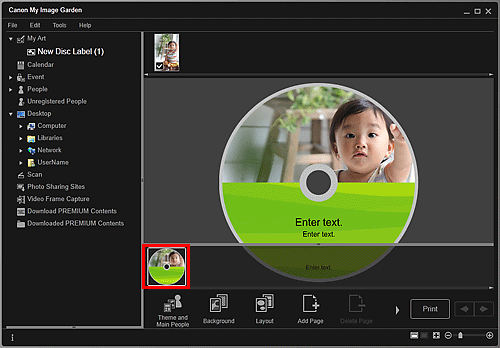
 Bemærk
BemærkHvis sideminiatureområdet ikke vises, skal du klikke på linjen over betjeningsknapperne.
Klik på Baggrund (Background).
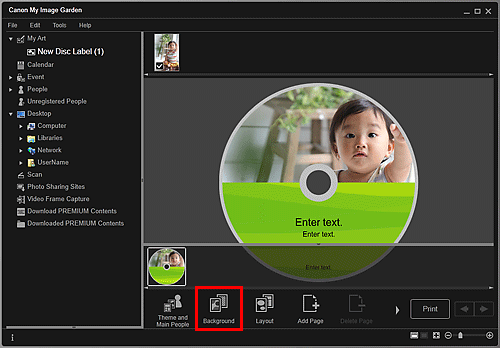
Dialogboksen Vælg baggrund (Select Background) vises.
Vælg en baggrund.
Vælg den type baggrund, du vil bruge, i dialogboksen Vælg baggrund (Select Background).
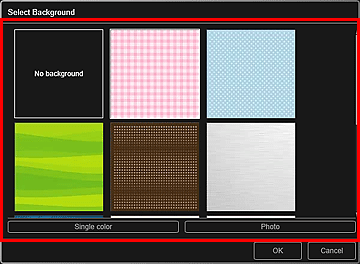
Når Ingen baggrund (No background) er valgt
Baggrunden vil være "tom" (hvid)
Når der vælges et eksempelbillede
Det valgte billede anvendes som baggrund.
Når Enkelt farve (Single color) er valgt
Dialogboksen Farve (Color) vises. Vælg den farve, du vil angive, og klik derefter på OK.
Når Foto (Photo) er valgt
Du kan indsætte et foto efter eget valg i baggrunden.
 Bemærk
BemærkEnkelt farve (Single color) og Foto (Photo) vises muligvis ikke. Det afhænger af den valgte elementtype og det valgte tema.
Klik på OK.
Den valgte baggrund indstilles for den valgte side.
Når du vælger Foto (Photo), kan du sætte et billede ind i baggrunden ved at trække og slippe det fra området Materialer. Du kan også scanne et element, som f.eks. et foto, og sætte det ind på baggrunden. Højreklik på sidens baggrund i området Rediger, og vælg derefter Brug scannet billede (Use Scanned Image) i den viste menu.
Når du indsætter en baggrund, vises baggrundsredigeringsværktøjslinjen, som du kan bruge til at justere positionen, gennemsigtigheden og størrelsen på baggrundsbilledet, nederst til højre på siden.
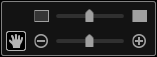
 (Juster position)
(Juster position)
Markøren kan have tilstanden  (Flyt) eller den normale tilstand. Skift til
(Flyt) eller den normale tilstand. Skift til  (Flyt), og træk i billedet for at ændre dets position. Skift tilbage til standardtilstanden for at låse billedets position.
(Flyt), og træk i billedet for at ændre dets position. Skift tilbage til standardtilstanden for at låse billedets position.
 (Juster gennemsigtighed)
(Juster gennemsigtighed)
Du kan justere billedets gennemsigtighed, som du ønsker, ved at trække i skyderen. Du kan også ændre gennemsigtigheden ved at klikke på  (Gennemsigtighed: 0 %) eller
(Gennemsigtighed: 0 %) eller  (Gennemsigtighed: 100 %).
(Gennemsigtighed: 100 %).
 (Forstør/reducer)
(Forstør/reducer)
Klik på  (Reducer) eller
(Reducer) eller  (Forstør) for at formindske eller forstørre baggrundsbilledets visningsstørrelse. Du kan også ændre visningsstørrelsen, som du ønsker, ved at trække i skyderen.
(Forstør) for at formindske eller forstørre baggrundsbilledets visningsstørrelse. Du kan også ændre visningsstørrelsen, som du ønsker, ved at trække i skyderen.
 Bemærk
BemærkAlt efter eksemplets visningsstørrelse er baggrundsredigeringsværktøjslinjen muligvis skjult bar området Sideminiaturer og kan ikke betjenes. I dette tilfælde skal du klikke på linjen øverst i området Sideminiaturer for at skjule det.
Se "Indsætning af billeder" for nærmere oplysninger om, hvordan du sætter et scannet billede ind i baggrunden.
Gå til toppen af siden |